大部分人都不太理解这篇文章“没有所需权限如何解决电脑错误5x0的80070522”的知识点,所以主机频道总结了以下内容,内容详细,步骤清晰,有一定的参考价值。希望大家看完这篇文章都能有所收获。我们来看看这篇文章《如何解决电脑错误5x0的80070522没有所需权限》。
错误0x80070522“没有必要的权限”出现在他们的计算机上。这表明更新过程缺少对所需组件的访问。因此,您需要先解决权限问题,然后才能安装、下载或应用更新。
因此,我们将提供可能的解决方案来解决这个问题。同样,我们也有类似的指南来修复Windows update错误0x8007045b。
0x80070522错误是什么原因造成的?许多因素都可能触发错误0x80070522:在Windows更新期间,计算机上的客户端没有所需的权限。此外,当您尝试更改文件的位置时,也可能会发生这种情况。其他原因包括:
权限不足-每个用户帐户都被分配了一定数量的权限。因此,如果您的帐户没有足够的权限更改系统属性,可能会出现此错误。
损坏或不正确的更新文件–由于错误也发生在Windows update过程中,可能是您下载的更新文件已损坏。
病毒和恶意软件感染–恶意软件和病毒可能会感染系统文件或伪装成合法文件,从而中断Windows更新过程。这可能会导致计算机上的系统文件损坏。
尽管这个错误很严重并且可能很难处理,但是您可以遵循一些修复方法来解决它。
如何修复0x80070522的错误码?在尝试任何高级故障排除步骤之前,请完成以下步骤:
关闭计算机上运行的后台应用程序。
断开插入计算机的外部设备。
在安全模式下重新启动Windows,并检查错误是否仍然存在。
如果您无法解决此错误,请尝试以下步骤:
1.禁用用户帐户控制(UAC)按+打开运行对话框,键入control,然后按打开控制面板。WindowsREnter
单击安全和维护。
单击左窗格中的更改用户帐户控制设置。
将滑块控件从“总是通知”拖到“从不通知”,然后单击“确定”保存更改。
尝试重新启动计算机,看看错误是否仍然存在。
禁用用户帐户控制允许系统服务在没有权限的情况下以管理模式运行。
2.运行SFC扫描,左键单击开始按钮,键入命令提示符,然后单击以管理员身份运行选项。
在用户帐户控制提示下,单击是。
键入以下内容,然后按:Entersfc /scannow
重启电脑,检查错误是否仍然存在。
专家提示:
一些PC问题很难解决,尤其是当涉及到损坏的存储库或丢失的Windows文件时。如果您在修复错误时遇到问题,您的系统可能会部分损坏。我们建议安装Restoro,它将扫描您的机器并确定故障是什么。单击此处下载并开始修复。
运行SFC扫描将检测并修复导致权限不足错误的损坏的系统文件。如果“以管理员身份运行”选项在您的计算机上不起作用,您可以查看如何修复它。
3.运行Windows Update疑难解答,然后按+键打开Windows设置应用程序。WindowsI
单击系统并选择故障排除。
然后单击“运行Windows Update”旁边的按钮。
按照屏幕上的说明操作,然后重新启动计算机。
疑难解答将修复阻止Windows updates在您的电脑上运行的问题。如果无法绕过以上步骤,还可以在Windows 10中检查运行Windows Update故障排除的其他方式。
4.修改注册表项并按+键打开运行对话框,键入Regedit,然后按确定打开注册表编辑器。WindowsR
如果UAC提示,请单击是。
导航到以下路径:HKEY _本地_计算机\软件\ Microsoft \ Windows \当前版本\策略\系统
选择启用LUA键,双击DWORD,转到编辑DWORD值部分,将其值数据设置为0,然后单击确定。
退出注册表编辑器并重新启动计算机。
调整注册表编辑器可以修复导致错误的注册表项。
5.清除软件分发文件夹。按+键打开运行对话框,键入services.msc,然后单击确定打开服务应用程序。WindowsR
双击Windows Update,然后选择停止。
打开文件资源管理器并转到:c: \ windows \软件分发\下载文件夹
按+选中所有文件,然后按删除按钮。CtrlA
找到并双击Windows Update,然后单击开始。
重启电脑。
清除软件分发文件夹将删除Windows update缓存文件,并允许系统重建可用的分发文件夹。
 主机频道
主机频道















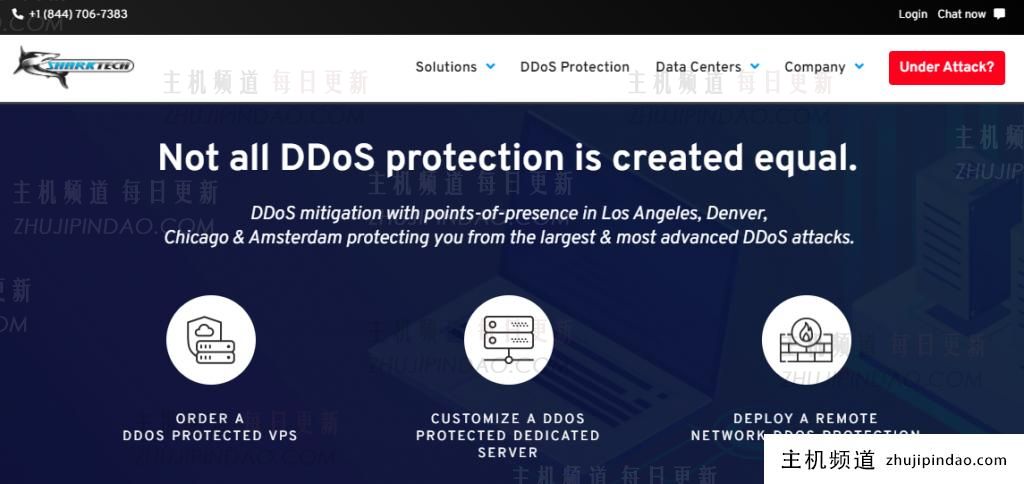





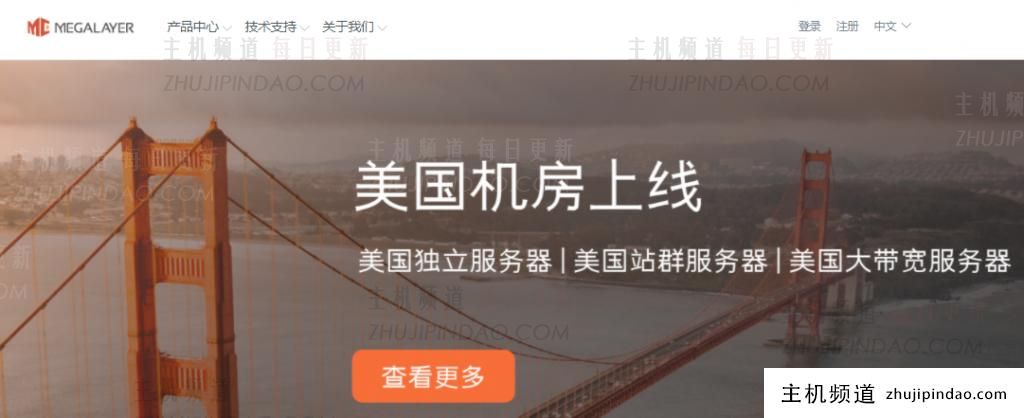
![[测评分享] Spinservers圣何塞服务器:月付$89,配置2*E5-2650Lv3/64G内存/1-主机频道](https://zhujipindao.com/wp-content/uploads/3b14b35aa4fe9b1.jpg)
评论前必须登录!
注册